
So verkleinern Sie die PDF-Dateigröße auf 6 Arten [Windows & Mac & Mobile]

Fragen Sie sich, wie Sie die PDF-Dateigröße verkleinern können? Um die Größe einer PDF-Datei zu reduzieren, können Sie PDF-Optimierungswerkzeuge oder -einstellungen in PDF-Bearbeitungssoftware verwenden, um Bilder zu komprimieren, Schriftarten zu unterteilen, unnötige Elemente zu entfernen und die Auflösung von Bildern zu verringern, während die akzeptable Qualität beibehalten wird. Darüber hinaus können Sie die Verwendung von Online-PDF-Komprimierungstools in Betracht ziehen, die die Dateigröße automatisch reduzieren können, ohne die Lesbarkeit des Dokuments zu beeinträchtigen. In diesem Artikel werden verschiedene Offline- und Online-Tools vorgestellt, die Sie anwenden können.
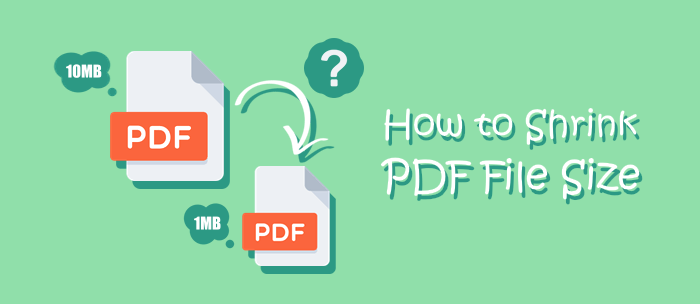
Bevor Sie danach suchen, wie Sie die Dateigröße einer PDF-Datei verkleinern können, sollten Sie wissen, warum PDF-Dateien so groß werden. Die Größe einer PDF-Datei kann aufgrund mehrerer Faktoren schnell wachsen. Hier sind einige häufige Gründe für die Erhöhung der PDF-Dateigröße:
Um dies zu erreichen, müssen Sie ein spezielles Tool verwenden, das eine detaillierte Analyse der PDF-Datei bietet. Adobe Acrobat Pro bietet beispielsweise eine solche Funktionalität. Und so geht's:
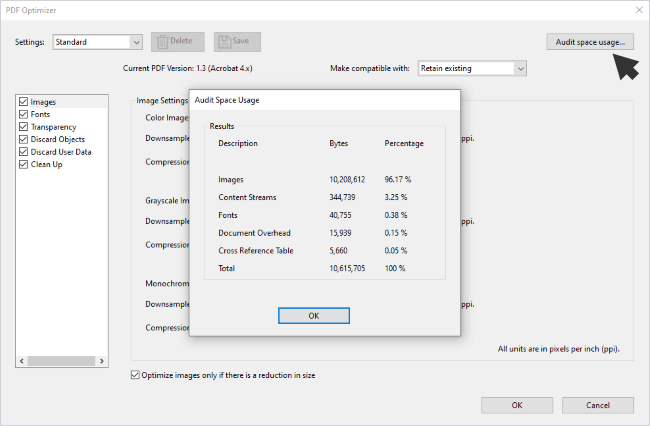
In diesem Teil erfahren Sie, wie Sie die Größe von PDF-Dateien auf verschiedenen Geräten verkleinern können - einschließlich Windows, Mac und sogar einem Mobiltelefon. Weitergelesen.
PDF Compressor for Windows ist eine kompakte und durchdachte PDF-Komprimierungssoftware, die es Benutzern ermöglicht, die Komprimierungsdetails (z. B. DPI) für die weitere Komprimierung zu steuern und gleichzeitig die Qualität Ihrer PDFs zu erhalten. Es zeichnet sich dadurch aus, dass es die Größe großer PDF-Dateien (≥30 MB) auf einen kleineren Bereich (normalerweise zwischen 1 ~ 3 MB) verkleinert, was zu einer Komprimierungsrate von 10 % führt.
01Laden Sie die PDF Compressor-Anwendung herunter, installieren Sie sie und öffnen Sie sie. Ziehen Sie dann Ihre PDFs direkt per Drag & Drop in das Fenster der Anwendung (oder klicken Sie einfach auf die Option "Hinzufügen"/"Ordner hinzufügen", um Ihre Dateien in die Anwendung zu bekommen).

02Stellen Sie die Komprimierungsdetails ein und klicken Sie auf die Option "Start", um die Komprimierung zu starten. Wenn die Komprimierung abgeschlossen ist, öffnet das Tool den Ausgabeordner automatisch.

Möglicherweise benötigen Sie außerdem:
E-Mail-Optimierung: So komprimieren Sie ein PDF für E-Mails effektiv
So vergrößern Sie PDF zum Drucken: 6 Methoden für bessere Ergebnisse
Preview ist eine integrierte Anwendung auf Mac-Computern, die eine breite Palette von Funktionen bietet, die über die einfache Dateianzeige hinausgehen, was sie zu einem wertvollen Werkzeug für verschiedene Aufgaben macht - einschließlich der Reduzierung der Dateigröße einer PDF-Datei.
Gehen Sie folgendermaßen vor, um die Dateigröße einer PDF-Datei mithilfe der Vorschau auf einem Mac zu verkleinern:
Schritt 1. Suchen Sie die PDF-Datei, die Sie verkleinern möchten, und öffnen Sie sie mit der Vorschau.

Schritt 2. Klicken Sie in der oberen Menüleiste auf "Datei" und wählen Sie "Exportieren" aus dem Dropdown-Menü.
Schritt 3. Wählen Sie einen Speicherort für die komprimierte PDF-Datei aus. Wählen Sie neben dem Dropdown-Menü "Format" die Option "PDF" aus. Wählen Sie unter der Option "Quarzfilter" die Option "Dateigröße reduzieren".

Schritt 4. Klicken Sie auf die Schaltfläche "Speichern", um die komprimierte PDF-Datei mit einer kleineren Dateigröße zu speichern.
Anmerkung: In der Vorschau wird die PDF-Datei mit dem Filter "Dateigröße reduzieren" optimiert, was oft zu einer deutlichen Reduzierung der Dateigröße führt. Die Qualität der Bilder kann leicht beeinträchtigt werden, überprüfen Sie daher die komprimierte PDF-Datei, um sicherzustellen, dass sie Ihren Qualitätsstandards entspricht.
Das Verkleinern von PDF-Dateien mit Adobe Acrobat ist ein wertvoller Prozess zur Optimierung der Speicherung und Freigabe von Dokumenten. Adobe Acrobat, ein weit verbreitetes PDF-Verwaltungstool, bietet eine einfache und effektive Methode, um die Dateigröße von PDFs zu reduzieren.
Gehen Sie folgendermaßen vor, um die PDF-Dateigröße mit Adobe Acrobat zu verkleinern:
Schritt 1. Starten Sie Adobe Acrobat Pro und öffnen Sie die PDF-Datei, die Sie verkleinern möchten.

Schritt 2. Klicken Sie auf "Datei" > "Als Sonstiges speichern" > "Optimiertes PDF".

Schritt 3. Im Dialogfeld "PDF optimieren" finden Sie verschiedene Optionen, um die Komprimierungseinstellungen anzupassen. Wählen Sie eine Voreinstellung oder passen Sie die Einstellungen manuell an Ihre Bedürfnisse an. Sie können die Bildqualität, die Auflösung und die Optionen zum Einbetten von Schriftarten anpassen.

Schritt 4. Nachdem Sie die Einstellungen konfiguriert haben, klicken Sie auf "OK", um den Optimierungsprozess zu starten. Adobe Acrobat komprimiert die PDF-Datei entsprechend den von Ihnen gewählten Einstellungen.
Schritt 5. Wählen Sie einen Speicherort für die optimierte PDF-Datei und klicken Sie auf "Speichern", um die komprimierte PDF-Datei zu speichern. Überprüfen Sie dann die komprimierte PDF-Datei, um sicherzustellen, dass sie Ihren Qualitätsstandards entspricht.

Gehen Sie folgendermaßen vor, um die PDF-Dateigröße mit Adobe Acrobat auf Ihrem Handy zu verkleinern:
Schritt 1. Laden Sie Adobe Acrobat Reader aus dem Google Play Store auf Ihr Telefon herunter und öffnen Sie die PDF-Datei, um die Dateigröße in der App zu verkleinern.
Schritt 2. Tippen Sie auf das 3-Punkte-Symbol auf der rechten Seite des Menüs und wählen Sie die Option "PDF komprimieren".

Schritt 3. Wählen Sie die gewünschte Komprimierungsstufe und tippen Sie auf die Schaltfläche "Komprimieren".

Sie können auch einen Online-Komprimierer verwenden, um die PDF-Dateigröße zu verkleinern. In diesem Teil stellen wir Ihnen 3 Tools vor. Lesen Sie weiter.
Die Website bietet tools.pdf24.org eine Reihe von Online-PDF-Dienstprogrammen und hat keine Begrenzung der Dateigröße/-menge. Die benutzerfreundliche und intuitive Benutzeroberfläche ermöglicht eine mühelose Reduzierung der PDF-Dateigröße. Im Folgenden finden Sie die Schritte, um dies zu erreichen:
Schritt 1. Besuchen Sie tools.pdf24.org und suchen Sie das PDF-Komprimierungstool. Ziehen Sie Ihre Dateien direkt per Drag & Drop in das Fenster oder klicken Sie auf die Schaltfläche "Dateien auswählen", um Ihre PDFs hochzuladen.

Schritt 2. Passen Sie Ihre Komprimierungseinstellungen an und klicken Sie auf die Schaltfläche "Komprimieren". Klicken Sie anschließend auf die Option "Herunterladen", um die komprimierte PDF-Datei herunterzuladen.

www.ilovepdf.com gilt als einer der beliebtesten Online-PDF-Komprimierer. Diese Plattform dient als umfassende Drehscheibe für verschiedene Online-PDF-Funktionen, mit denen Sie Ihre PDF-Dokumente anordnen, verbessern und transformieren können. Auf dieser Website können Sie PDFs in großen Mengen kostenlos komprimieren.
Um die Dateigröße von PDFs auf www.ilovepdf.com zu verkleinern, gehen Sie folgendermaßen vor:
Schritt 1. Besuchen Sie www.ilovepdf.com und suchen Sie das PDF-Komprimierungstool. Klicken Sie auf die Schaltfläche "PDF-Dateien auswählen", um Ihre PDF-Dateien hochzuladen.

Schritt 2. Wählen Sie die Komprimierungsstufe und klicken Sie auf die Option "PDF komprimieren".

Schritt 3. Wenn die Dateien komprimiert werden, beginnt die Website automatisch mit dem Herunterladen der komprimierten Dateien auf Ihren Computer.
Lesen Sie auch:
[Erledigt] Wie man PDF-Dateien in Google Drive zusammenführt und Alternativen verwendet
PDF-Größenreduzierer iLovePDF - Damit Sie Ihre Dateigrößen kontrollieren können
pdfcompressor.com ist eine Website, auf der Sie PDFs in großen Mengen (≤ 20 Dateien) komprimieren können. Sie können die Website auch bequem nutzen, um Ihre PDF-Dateien zu konvertieren oder zu bearbeiten.
So verkleinern Sie die Dateigröße mit dieser Website:
Schritt 1. Besuchen Sie pdfcompressor.com und klicken Sie auf die Option "DATEIEN HOCHLADEN", um Ihre Dateien hochzuladen. Die Komprimierung startet in Kürze automatisch.

Schritt 2. Wenn die Komprimierung abgeschlossen ist, klicken Sie auf die Option "ALLE HERUNTERLADEN", um den Downloadvorgang zu starten.

Das Verkleinern einer PDF-Datei ist ein unkomplizierter Prozess, der verschiedene Methoden und Tools bietet, um Ihren spezifischen Anforderungen gerecht zu werden. Unabhängig davon, ob Sie es vorziehen, offline mit PDF-Optimierungstools zu arbeiten oder Online-Komprimierungsdienste zu nutzen, stehen Ihnen zahlreiche Optionen zur Verfügung, mit denen Sie die Größe Ihrer PDF-Datei reduzieren und gleichzeitig die Lesbarkeit und Qualität des Dokuments beibehalten können. Mit den Informationen in diesem Artikel verfügen Sie nun über das Wissen und die Ressourcen, um Ihre PDF-Dateien effektiv zu verwalten und zu optimieren, sie einfacher zu verwalten und einfacher zu teilen oder zu speichern.
Verwandte Artikel:
Adobe Compress PDF – Ihr Schlüssel zu kompakten, hochwertigen PDFs
Mühelose PDF-Größenreduzierung: Überprüfung der kostenlosen PDF Compressor-Software
Dateigröße Slim-Down: So komprimieren Sie PDFs ganz einfach wie ein Profi
Die Geheimnisse entschlüsseln: So reduzieren Sie die PDF-Größe mit 8 Strategien
Vom Text zur Interaktion: So erstellen Sie eine ausfüllbare PDF-Datei in Word
[Einfaches PDF] So konvertieren Sie PDF in Bild mit den 7 wichtigsten Methoden